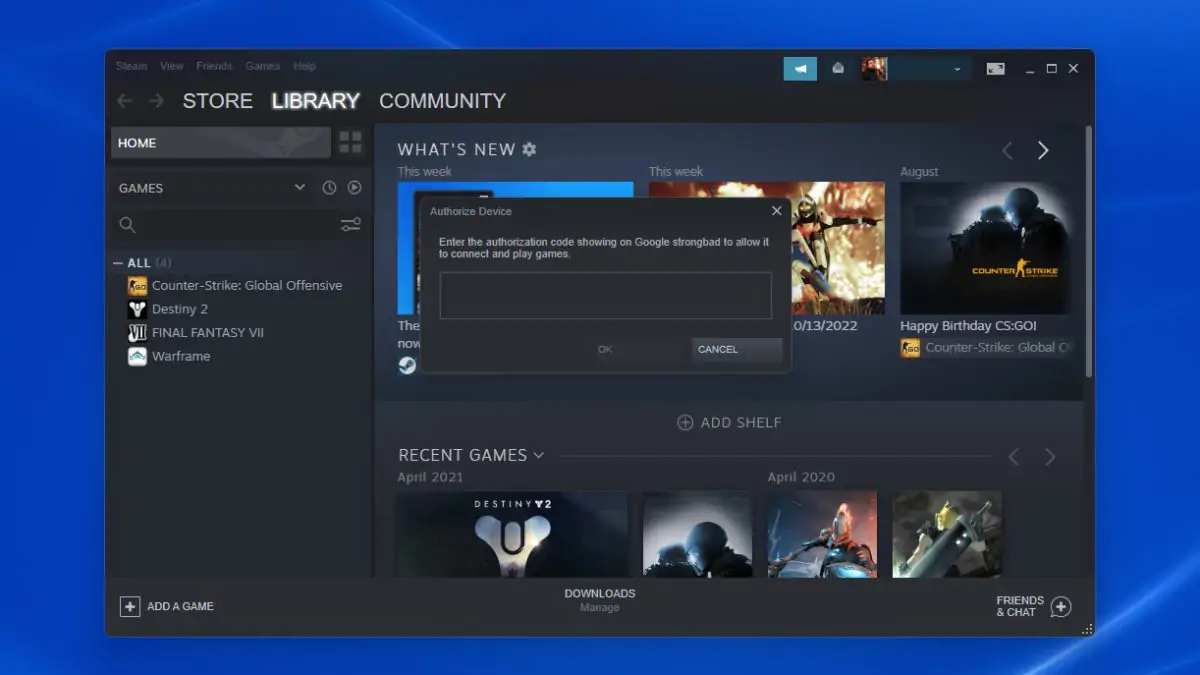Hemos visto a muchos usuarios de Windows 11 quejarse de bloatware y aplicaciones de stock de su sistema y quieren eliminarlas. El enfoque radical de la publicidad de Microsoft se ha convertido de alguna manera en algo que ha alejado a la gente del sistema operativo.
Afortunadamente, ha llegado JunkCtrl, una herramienta de terceros diseñada para abordar el desorden y las aplicaciones no deseadas, con la promesa de optimizar el proceso de limpieza para los usuarios de Windows 11.
Con su misión de eliminar archivos basura, JunkCtrl se sometió a una revisión completa y ahora ofrece una innovadora función de complemento que permite a los usuarios crear categorías personalizadas de archivos basura y bloatware para la eliminación casi automática de aplicaciones.
vive ahora GithubGenericNamela nueva versión de JunkCtrl cuenta con mejoras significativas, lo que permite a los usuarios despejar de manera efectiva sus sistemas operativos Windows 11. Si bien BloatBox, anteriormente popular, sigue estando disponible para los usuarios de Windows 10, JunkCtrl está diseñado específicamente para la última versión de Windows y ofrece un enfoque más completo para borrando archivos basura.
Como usuario, también puede crear comparaciones de spam personalizadas y eliminar aplicaciones sistemáticamente hasta que no quede ninguna en sus dispositivos con Windows 11. Pero la pregunta es, ¿cómo funciona eso?
¿Cómo funciona JunkCtrl para eliminar bloatware y aplicaciones de stock de Windows 11?
Simplemente ejecute el programa y haga clic en la opción Buscar, que mostrará una lista de aplicaciones preinstaladas en su dispositivo. Elija los que no necesita y haga clic en el botón Agregar a la papelera.
El equipo de desarrollo de JunkCtrl también planea integrar elementos de Cleanmgr+ en el software en el futuro. Aunque la migración de Cleanmgr+ a .Net fue difícil, la integración aún podría mejorar la funcionalidad de JunkCtrl y hacerlo aún más sólido.
Además, también hemos preparado un conjunto de guías generales que puede consultar si desea eliminar software de relleno de Windows 11 completamente, usando varios otros medios.
¿Cansado de bloatware y aplicaciones de stock en Windows 11? ¡Cuéntanos en los comentarios!
¿Aún tienes problemas?
PATROCINADO
Si las sugerencias anteriores no resolvieron su problema, es posible que su PC esté experimentando problemas de Windows más graves. Le sugerimos que elija una solución todo en uno como Fortalecer para resolver problemas de manera efectiva. Después de la instalación, simplemente haga clic en el Mostrar y corregir botón y luego presione Inicie la reparación.